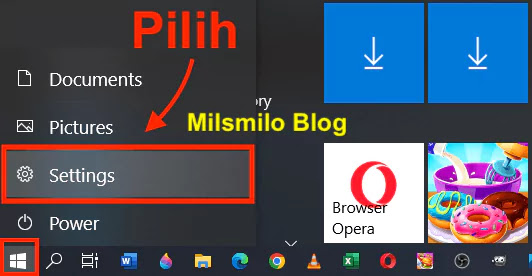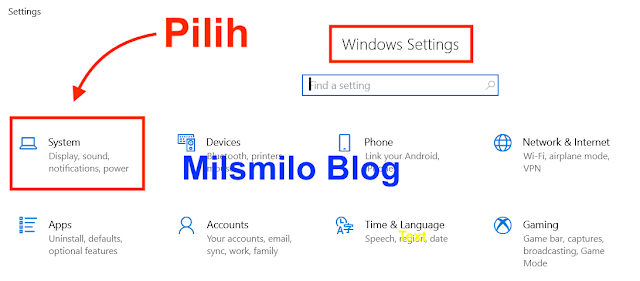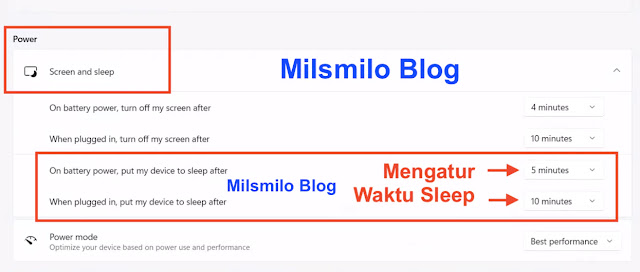Cara Mengatur dan Menonaktifkan Mode Sleep Laptop Windows 11/10
Inilah tips dan panduan cara mengatur mode sleep laptop windows 11 dan windows 10 serta cara menonaktifkan waktu sleep laptop, PC, komputer.
Pada laptop, PC atau komputer terdapat setting sleep mode. Mode sleep adalah cara mengatur tampilan layar laptop atau layar monitor komputer agar mati secara otomatis saat tidak digunakan.
Waktu sleep laptop windows 11 dan windows 10 diatur melalui Screen and Sleep yaitu kapan waktunya screen atau layar menyala dan mati saat tidak digunakan sehingga akan menghemat daya battery.
Mengatur sleep laptop disamping untuk menghemat battery juga untuk memperpanjang masa pakai layar laptop atau monitor pada PC dan komputer.
Jika kalian akan menggunakan laptop dan PC dalam waktu yang lama tanpa harus terhambat karena mengaktifkan sleep mode seperti saat download, install software atau transfer file maka kalian dapat menonaktifkan sleep mode di laptop.
Menonaktifkan mode sleep adalah cara agar laptop tidak mati di windows 11 dan windows 10 sehingga saat kalian ingin menggunakan laptop dalam waktu yang lama, dapat mematikan waktu sleep pada pengaturan screen and sleep.
Berapa Lama Waktu Sleep Laptop
Lamanya waktu sleep dapat kalian pilih pada system. Jadi disini kalian tidak dapat melakukan custom waktu sleep sendiri.
Lamanya waktu laptop sleep telah disediakan pada pilihan waktu yang dapat kalian gunakan untuk melakukan sleep mode di laptop windows 11 dan 10 kalian.
Lama waktu laptop sleep adalah antara 1 menit sampai dengan 5 jam. Tentukan lama waktu sleep laptop dan sesuaikan sesuai dengan kebutuhan, terutama untuk mengemat penggunaan daya battery laptop.
Mengatur mode sleep laptop adalah salah satu cara agar laptop tidur yaitu screen layar laptop atau computer mati saat tidak digunakan dengan mengatur waktu mode sleep laptop.
Melangkah pada cara pertama yaitu bagaimana cara mengatur waktu sleep di laptop windows 10.
Cara Mengatur Waktu Sleep Laptop Windows 10
1. Pilih atau klik Start kemudian lalu pilih Settings berupa icon gear atau roda bergerigi atau tekan shortcut Windows + I.
2. Selanjutnya pilih System.
3. Selanjutnya pilih Power and Sleep.
4. Pada pengaturan Sleep On battery power, PC goes to sleep after adalah untuk mengatur waktu sleep saat laptop tidak digunakan akan mati atau sleep.
5. Klik tanda panah disamping kemudian pilih atau atur waktu sleep. Secara default waktu sleep 10 menit yaitu laptop windows 10 akan sleep setelah 10 menit jika laptop tidak digunakan.
5. Pilihan waktu sleep lainya yang dapat kalian tentukan pada pilihan menurut system dari 1 menit samapai 5 jam .
6. Pilih pengaturan Sleep When plugged in, PC goes to sleep after untuk mengatur waktu sleep saat laptop di cas atau di colokan pada adaptor atau mengisi daya baterry.
7. Atur waktu sleep dengan memilih mode sleep, klik tanda panah disamping dan dan sesuaikan waktu sleep laptop.
Cara Mematikan / Menonaktifkan Sleep Laptop Windows 10
Mematikan sleep mode adalah cara agar layar laptop tidak mati sehingga layar tetap menyala tanpa jeda sleep atau layar mati saat tidak dugunakan.
1. Klik menu Start, kemudian pilih Settings.
2. Pilih System > lalu pilih Power & Sleep.
3. Pada Sleep On battery power, PC goes to sleep after klik tanda panah disamping kanan dan pilih Never.
4. Lakukan juga dengan memilih Never pada When plugged in, PC goes to sleep after.
5. Setelah kalian menonaktifkan sleep mode, maka layar laptop tidak akan mati selama digunakan. Laptop akan menyala terus anpa ada waktu jeda layar mati atau masuk pada mode sleep.
Langkah selanjutnya adalah bagaimana cara mengatur mode sleep di laptop windows 11.
Cara untuk mengatur sleep di windows 11 sama dengan di laptop windows 10 dan inilah langkah-langkahnya.
Cara Mengatur Mode Sleep Laptop Windows 11
Cara mengatur waktu sleep laptop windows 11 dapat dilakukan dengan cara berikut ini.
1. Pilih Start menu laptop Windows11, kemudian pilih Settings.
2. Pilih System, lalu pilih Power and Battery.
3. Setelah masuk pada Power and battery, kemudian pilih Pada Screen and Sleep.
4. Klik tanda panah ke bawah untuk memperluas pengaturan Screen and Sleep.
5. Selanjutnya kalian dapat mengatur waktu sleep saat laptop menyala, yaitu laptop akan mati atau masuk mode tidur ketika tidak digunakan setelah waktu tidur kalian tentukan.
6. Atur pada On battery power, put my device to sleep after, klik tanda panah disamping, kemudian pilih waktu sleep laptop.
7. Secara default waktu sleep adalah 10 menit namun kalian dapat mengatur waktu sleep menjadi lebih pendek seperti 1, 5, 20 menit atau waktu lebih lama seperti 30 menit atau lebih 1 jam, 2 jam.
Selanjutnya kalian dapat menentukan waktu sleep laptop saat di cas atau dicolokan ke adaptor untuk mengisi daya.
8. Atur sleep mode pada When plugged in, put my device to sleep after, mengatur waktu sleep ini adalah saat laptop di cas atau dicolokan pada power maka laptop akan mati setelah menentukan lama waktu sleep dipilih.
9. Klik tanda panah disamping, kemudian pilih atau atur lamanya waktu sleep laptop.
Setelah kalian mengatur sleep mode pada laptop windows 11 maka langkah selanjutnya adalah cara menonatifkan sleep mode windows 11 di laptop.
Menonaktifkan sleep mode adalah cara agar ltidak sleep di laptop windows 11 sehingga laptop akan tetap menyala, dan laptop tidak sleep saat tidak digunakan.
Cara Menonaktifkan Sleep di Laptop Windows 11
1. Cara menonaktifkan waktu sleep di laptop windows 11 adalah dengan mengatur pada On battery power, put my device to sleep after.
2. Klik tanda panah disamping kemudian pilih Never, sehingga laptop akan tetap menyala walau tidak digunakan.
3. Selanjutnya pada When plugged in, put my device to sleep after juga pilih pengaturan waktu sleep dengan Never.
4. Di sini laptop akan tetap menyala saat di cas atau saat laptop dicolokan dan dihubungkan dengan adaptor atau power.
Itulah cara mengatur sleep mode atau waktu sleep laptop windows 11 dan laptop windows 10.
Pada komputer atau PC tidak menggunakan battery jadi terdapat sedikit perbedaan option pada sleep layar monitor computer yang diatur melalui pengaturan power di windows settings.
Cara Setting Sleep Mode di PC / Komputer Windows 11
1. Pilih Start, kemudian pilih Settings.
2. Pilih System > pilih Power.
3. Pilih dan klik pada bagian Screen and Sleep.
4. Pada When plugged in, turn off my screen after, klik tanda panah disamping kemudian pilih waktu sleep PC atau komputer.
5. Jika kalian menginkan layar PC / komputer tetap menyala terus tanpa jeda sleep di PC maka untuk mematikan sleep mode, pilih Never.
6. Dengan menonaktifkan sleep mode maka layar PC atau komputer tidak mati atau tetap menyala karena waktu sleep dimatikan.
Cara mengatur sleep dapat dilakukan pada laptop windows 11, windows 10, PC atau komputer
Dengan mengatur waktu sleep mode di laptop windows 11 dan windows 10 adalah cara menghemat daya battery laptop sehingga battery lebih awet dan tahan lama.